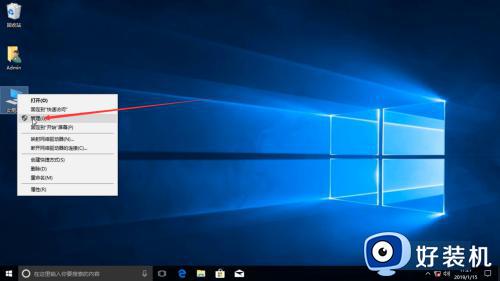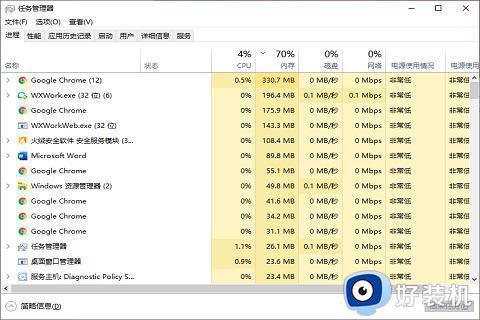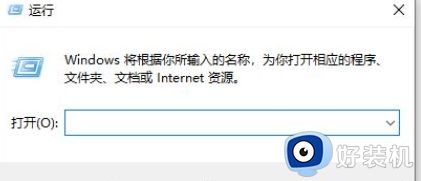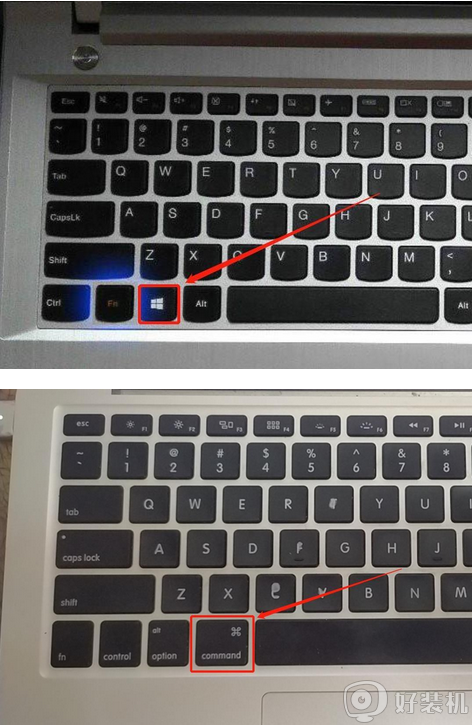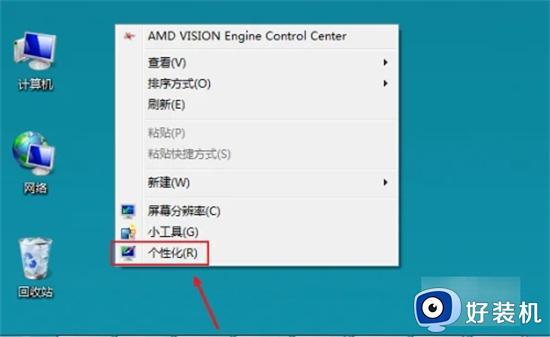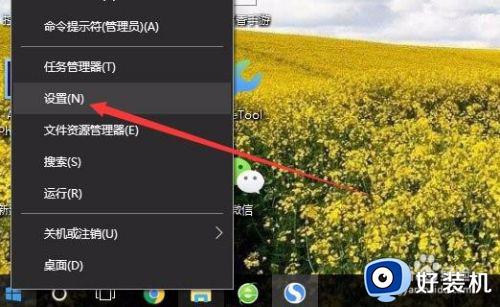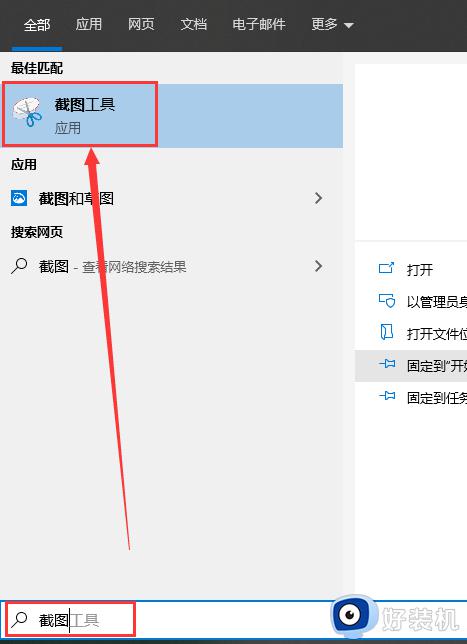windows开始键没反应怎么办 windows开始打不开修复方法
我们在日常操作windows电脑的过程中,经常也会通过桌面左下角的开始键功能来快速打开某些功能,可是近日有小伙伴反馈自己电脑中的windows开机按键点击时总是打不开,这让许多用户很是不解,对此windows开始键没反应怎么办呢?下面小编就来教大家关于windows开始打不开修复方法。
具体方法如下:
方法一:
1、首先右键点击“此电脑”,然后选择“管理”选项。
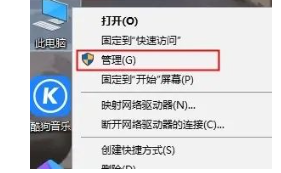
2、接着找到“服务与应用程序”选项。
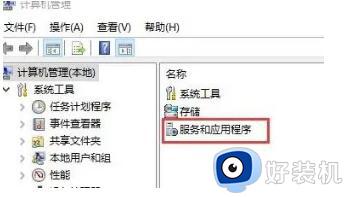
3、双击“服务”选项,打开“服务项目”。
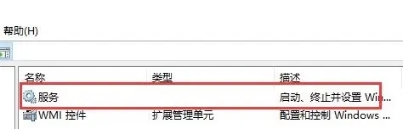
4、向下滚动至找到“UserManager”服务项。
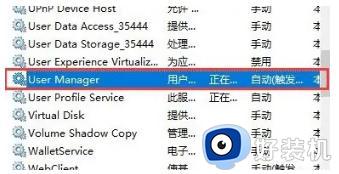
5、将“启动类型”设置为“自动”,点击“应用”后,重新启动计算机即可生效。
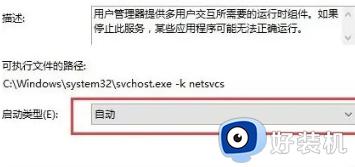
方法二:
1、按下键盘上的“Ctrl”、“Shift”、“Esc”组合键,启动“任务管理器”。
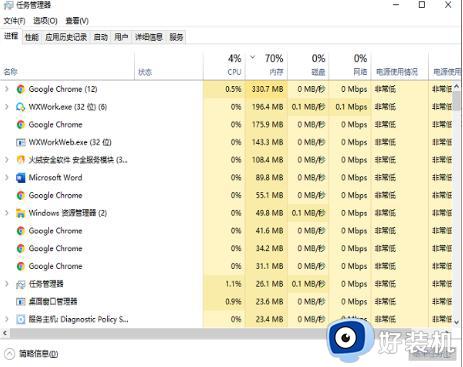
2、在任务管理器中找到“Windows资源管理器”,然后点击右下方的“重新启动”按钮。
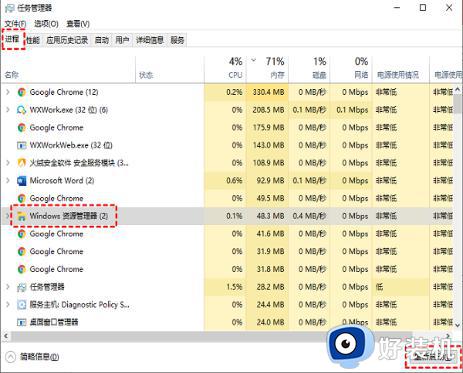
方法三:
1、按住“Windows”和“X”组合键,选择“Windows PowerShell (管理员)”选项。
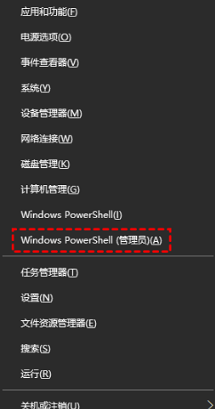
2、在弹出的窗口中输入以下命令,然后按下回车键:
Get-AppxPackage -AllUsers | Foreach {Add-AppxPackage -DisableDevelopmentMode -Register “$($_、InstallLocation)AppXManifest、xml”}
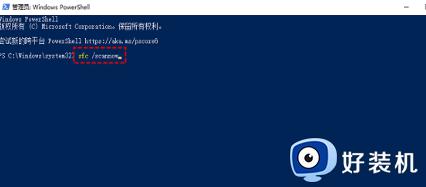
方法四:
1、按住“Windows”键和“X”键,然后选择“WindowsPowerShell(管理员)”选项。
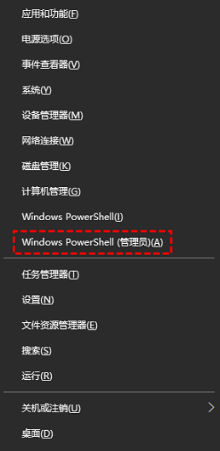
2、接着依次输入以下命令,每输入一个命令后按下回车键:
Dism/Online/Cleanup-Image/ScanHealth
Dism/Online/Cleanup-Image/CheckHealth
DISM/Online/Cleanup-image/RestoreHealth
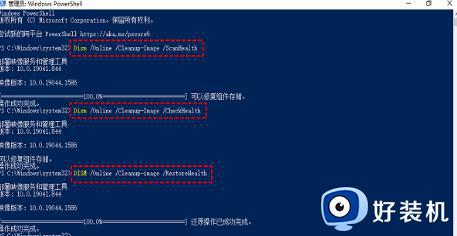
3、命令执行完毕后,重新启动计算机即可。
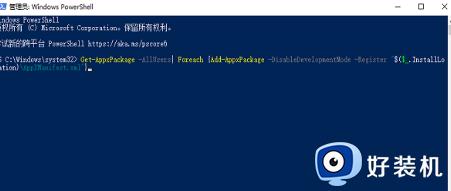
以上就是小编给大家带来的windows开始打不开修复方法了,有遇到相同问题的用户可参考本文中介绍的步骤来进行修复,希望能够对大家有所帮助。